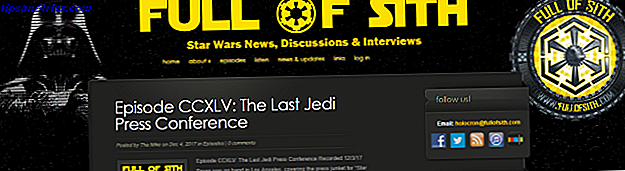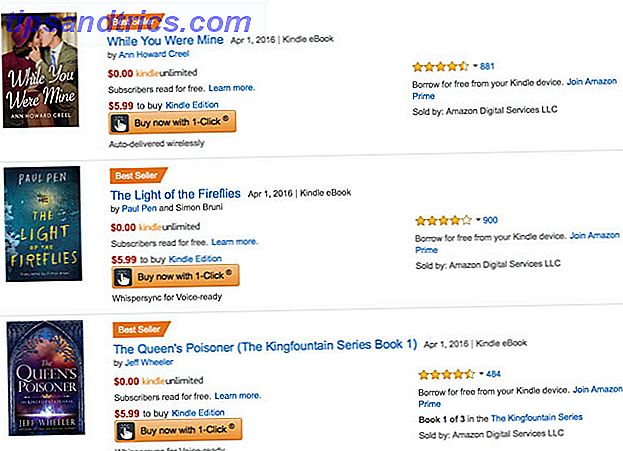Θυμηθείτε τα κόμικς της παιδικής μας ηλικίας; Τι θα ήταν χωρίς φυσαλίδες ομιλίας; Στα κόμικς, οι λέξεις ήταν κλήσεις προς δράση και οι φούσκες ομιλίας (ή τα μπαλόνια ομιλίας) τα έβαλαν τόσο καλά. Ποτέ δεν νομίζατε ότι εμπόδιζαν τις εικόνες με οποιονδήποτε τρόπο. Οι φυσαλίδες ομιλίας μετατράπηκαν σε επεξηγήσεις όταν πρόκειται για επιχειρηματικές παρουσιάσεις στο Microsoft PowerPoint. Δίνουν το πλαίσιο σε αυτό που υπάρχει στη διαφάνεια ή σε ένα στιγμιότυπο οθόνης και βοηθούν να μετατρέψετε ένα γενικό γραφικό σε κάτι πιο ενδιαφέρον.
Θυμηθείτε τα κόμικς της παιδικής μας ηλικίας; Τι θα ήταν χωρίς φυσαλίδες ομιλίας; Στα κόμικς, οι λέξεις ήταν κλήσεις προς δράση και οι φούσκες ομιλίας (ή τα μπαλόνια ομιλίας) τα έβαλαν τόσο καλά. Ποτέ δεν νομίζατε ότι εμπόδιζαν τις εικόνες με οποιονδήποτε τρόπο. Οι φυσαλίδες ομιλίας μετατράπηκαν σε επεξηγήσεις όταν πρόκειται για επιχειρηματικές παρουσιάσεις στο Microsoft PowerPoint. Δίνουν το πλαίσιο σε αυτό που υπάρχει στη διαφάνεια ή σε ένα στιγμιότυπο οθόνης και βοηθούν να μετατρέψετε ένα γενικό γραφικό σε κάτι πιο ενδιαφέρον.
Οι φυσαλίδες ομιλίας και οι επεξηγήσεις έχουν και άλλες χρήσεις. Η χρησιμοποίησή τους σε μνήματα είναι συνηθισμένο. Βρίσκει μερικές ενδιαφέρουσες χρήσεις και στις τάξεις, όπως βρήκα σε αυτή την ιστοσελίδα. Και έπειτα, όπως μας έδειξε ο φίλος μας Yaara - μπορεί να γυρίσει μια κακή μέρα επίσης Έχοντας μια κακή μέρα; Γυρίστε τη ζωή σας σε ένα βιβλίο κόμικς με το ημίτονο [iOS] έχοντας μια κακή μέρα; Γυρίστε τη ζωή σας σε ένα βιβλίο κόμικς με το ημίτονο [iOS] Μερικές μέρες απλά δεν ξεκινάτε σωστά. Έχετε ποτέ ημέρες όταν ξυπνάτε το πρωί και τα πράγματα απλά αισθάνονται μακριά; Το έργο σας φαίνεται χωρίς νόημα, η ζωή σας φαίνεται βαρετή, αισθάνεστε πάρα πολύ λίπος / λεπτό / ψηλό / σύντομο, ... Διαβάστε περισσότερα! Μέσα από όλα αυτά, ήμουν έκπληκτος να ξέρω ήταν το γεγονός ότι οι φουσκάλες ομιλίας είναι επίσης διαθέσιμες προς πώληση. Τώρα, γιατί θα το κάνετε αυτό όταν υπάρχει μια τέλεια βιώσιμη λύση που βρίσκεται στον υπολογιστή σας που μπορεί να κάνει ακριβώς αυτό, και δωρεάν.
Αυτό σημαίνει ότι έχετε εγκαταστήσει το Microsoft PowerPoint ή το Microsoft Word. Τα προγράμματα δεν είναι συνήθως ελεύθερα, αλλά εγκαθίστανται τόσο συχνά, ότι οτιδήποτε βγαίνει από εκεί μπορεί να ονομαστεί "ελεύθερο".
Είναι το Microsoft PowerPoint το ευκολότερο πρόγραμμα για τη δημιουργία φωνών φωνής με;
Υπάρχουν πολλές επιλογές ανοιχτές σε έναν καλλιτέχνη ή τον μέσο Joe για τη δημιουργία φυσαλίδων ομιλίας. Από το Photoshop Προσαρμοσμένα σχήματα στο δωρεάν GIMP Πώς να δημιουργήσετε φούσκες ομιλίας για στιγμιότυπα στο GIMP Πώς να δημιουργήσετε φούσκες ομιλίας για εικόνες στο GIMP Διαβάστε περισσότερα ... από το απλό Speechable και Superlame, σε πιο προηγμένους δημιουργούς κωμικών βιβλίων Δημιουργήστε το δικό σας Web Comics & Memes With Αυτά τα Ελεύθερα Εργαλεία Δημιουργήστε το δικό σας Web Comics & Memes με αυτά τα Ελεύθερα Εργαλεία Και εσείς πρέπει να έχετε απολαύσει ένα κωμικό ή δύο. Και εσείς πρέπει να έχετε ονειρευτεί προσωπικούς χαρακτήρες κωμικού βιβλίου. Εάν ο Stan Lee θα μπορούσε να δημιουργήσει ένα ολόκληρο σύμπαν υπεράνθρωπων, οι παιδικές μας φαντασιώσεις μπορούσαν ... Διαβάστε περισσότερα, οι επιλογές είναι άφθονες. Γνωρίζατε ότι μπορείτε να βάλετε και φούσκες ομιλίας σε βίντεο;
Αλλά για να απαντήσω στην ερώτηση στον τίτλο παραπάνω, θα πήγαινα με ένα «ναι». Συνήθως θα απευθυνόμαστε σε ένα πρόγραμμα επεξεργασίας φωτογραφιών ή σε ένα εργαλείο τρίτου μέρους για να κάνουμε τις φυσαλίδες ομιλίας μας, αγνοώντας τη δύναμη του Microsoft PowerPoint που απλά κάθεται εκεί. Το PowerPoint μας δίνει τα Σχήματα και πιο δημιουργικούς τρόπους για να ενισχύσουμε αυτά τα σχήματα σε ενδιαφέροντα μηνύματα και φούσκες ομιλίας από ό, τι μπορούμε να σκεφτούμε.
Ξεκινήστε με μια καθαρή πλάκα (ή μια κενή διαφάνεια)
1. Χρησιμοποιήστε μια κενή διαφάνεια PowerPoint ως καμβά για να τοποθετήσετε τη φωτογραφία σας. Μεταβείτε στην καρτέλα Εισαγωγή στη Κορδέλα και κάντε κλικ στην επιλογή Εικόνα .
2. Από την ίδια καρτέλα Εισαγωγή, επιλέξτε την εντολή Σχήματα . Θα εμφανιστεί ένα αναπτυσσόμενο μενού που σας δίνει μια ποικιλία μορφών προειδοποίησης. Επιλέξτε αυτό που θέλετε να χρησιμοποιήσετε.

3. Κάντε κλικ, σύρετε και τοποθετήστε το σχήμα του υποδείγματος έτσι ώστε να τοποθετείται στο κατάλληλο μέρος της εικόνας ... και στο κατάλληλο μέγεθος που θέλετε να είναι. Χρησιμοποιήστε το πλαίσιο κειμένου για να εισαγάγετε το παράθυρο διαλόγου ή την πρόσκληση για δράση.
4. Μπορείτε επίσης να χρησιμοποιήσετε τη λειτουργία Εργαλεία σχεδίασης - Επεξεργασία σχήματος για να χειριστείτε το βασικό σχήμα σε μια άγρια δημιουργική, χειριζόμενος τα σημεία περιτύλιξης γύρω από τη φούσκα ομιλίας.
5. Μπορείτε να χρησιμοποιήσετε τα Εργαλεία σχεδίασης για να ελέγξετε τη δημιουργία του υποδείγματος και των φυσαλίδων ομιλίας. Εναλλακτικά, κάντε δεξί κλικ στο σχήμα του μηνύματος και κάντε κλικ στο κουμπί Μορφοποίηση σχήματος . Αυτό είναι όπου μπορείτε να εφαρμόσετε τη δημιουργικότητά σας για να καταστήσετε τη φούσκα λόγου με προσαρμοσμένα πλήγματα, διαφάνεια, χρώμα γραμμής, σκιές και ακόμη και 3-D εφέ. Τα μηνύματα πρέπει να εμφανίζονται μπροστά από την εικόνα. Αν εμφανίζονται πίσω από αυτό, μπορείτε να χρησιμοποιήσετε την εντολή Bring to Front από το δεξί κλικ στο μενού περιβάλλοντος για να προσαρμόσετε την παραγγελία.

6. Εδώ είναι η τελική εικόνα ενός callout που δημιουργήθηκε μέσα στα όρια δημιουργίας που έχω. Μου αρέσει να το θέσω σε επίπεδο διαφάνειας για να δείξω μερικές φορές την εικόνα κάτω από αυτήν (αλλά όχι εδώ σε αυτήν την εικόνα). Αλλά μπορείτε να πάτε με συμπαγή γεμίσματα. Συνήθως, το καλό παλιό combo του μαύρου και του λευκού λειτουργεί καλύτερα.

7. Επιλέξτε το πλαίσιο κειμένου, το γραφικό προφοράς και τη φωτογραφία (χρησιμοποιήστε τα πλήκτρα CTRL + A). Κάντε κλικ με το δεξιό κουμπί του ποντικιού και χρησιμοποιήστε το μενού περιβάλλοντος για να χρησιμοποιήσετε την εντολή της ομάδας και, συνεπώς, να τα ενώσετε μαζί.

8. Το μόνο που πρέπει να κάνετε είναι να κάνετε δεξί κλικ στη διαφάνεια και να αποθηκεύσετε ολόκληρη την εικόνα με το επεξηγηματικό μήνυμα ως αρχείο εικόνας σε μία από τις τυπικές μορφές αρχείων της προβολής. Το JPEG είναι προτιμότερο αν πρόκειται για φωτογραφία.

Κάνοντας τους να χρησιμοποιήσουν ...
Οι μορφές αρχείων PNG και GIF σας επιτρέπουν να δημιουργείτε διαφανείς και κενές φυσαλίδες ομιλίας και στη συνέχεια να τις επαναχρησιμοποιείτε σε οποιαδήποτε άλλη εικόνα. Για παράδειγμα ... μπορείτε να δημιουργήσετε κενές φυσαλίδες ομιλίας και να τις κρατήσετε οργανωμένες για μελλοντική χρήση στο Organizer Clip της Microsoft και στη συνέχεια να τις εισαγάγετε από το Clip Art. Το Microsoft Clip Organizer μπορεί να βρεθεί στο Microsoft Office - Microsoft Office 2010 Tools .

Μπορείτε να κάνετε εκτυπώσεις και να τις χρησιμοποιήσετε εκτός σύνδεσης με ενδιαφέροντα μέσα, όπως φαίνεται από τον πρώτο σύνδεσμο σε αυτό το άρθρο.
Πολλαπλά σχήματα μπορούν να συνδυαστούν με ενδιαφέροντες τρόπους PowerPoint Art: Πώς να δημιουργήσετε έναν κύκλο 3-D για να δείξετε μια κυκλική διαδικασία PowerPoint Art: Πώς να δημιουργήσετε έναν κύκλο 3-D για να δείξετε μια κυκλική διαδικασία Με κάθε βελτιωμένη έκδοση του PowerPoint, οι παρουσιαστές έχουν καλύτερα εργαλεία για να παίξετε γύρω με. Τόσο πολύ, ώστε δεν χρειάζεστε έναν επεξεργαστή γραφικών πλήρους μεγέθους για να δουλέψετε μαγεία στις διαφάνειες σας. Μπορείτε να κάνετε ... Διαβάστε περισσότερα στο PowerPoint. Μπορείτε να χρησιμοποιήσετε το Organizer Clip για να τα κρατήσετε και να τα χρησιμοποιήσετε ξανά. Παρόλο που ίσως να μην το χρειάζεστε για τη δημιουργία βασικών φυσαλίδων ομιλίας, μπορείτε να το έχετε υπόψη σας, αν ο σχεδιασμός χρειάζεται να το ζητήσετε. Δύο σχήματα μπορούν να συνδυαστούν χρησιμοποιώντας το ισχυρό εργαλείο Combine Shapes με έναν από τους τέσσερις τρόπους: Ένωση, Συνδυασμός, Αφαίρεση ή Διασταύρωση. Ακολουθεί η σελίδα της Οδηγίας της Microsoft για το PowerPoint 2010 και το 2013. (Δείτε επίσης τα νέα του Microsoft Office 2013)
Οι φυσαλίδες ομιλίας και οι επεξηγήσεις μπορεί να φαίνονται πολύ ασήμαντες στο μεγάλο σχέδιο των πραγμάτων. Αλλά έχουν ένα εκπληκτικό αριθμό χρήσεων, ειδικά στα σημερινά συστήματα εκμάθησης που απασχολούνται, και ακόμη και για τη διασκέδαση του, σε γρήγορα μίγματα του διαδικτύου. Τι νομίζετε; Χρησιμοποιείτε φυσαλίδες ομιλίας οπουδήποτε; Ποιο είναι το αγαπημένο σας εργαλείο;
Image Credit: Δωρεάν ψηφιακές φωτογραφίες